1、首先我们新建一个文档

2、新建一个图层,做一个矩形选框,填充为红色
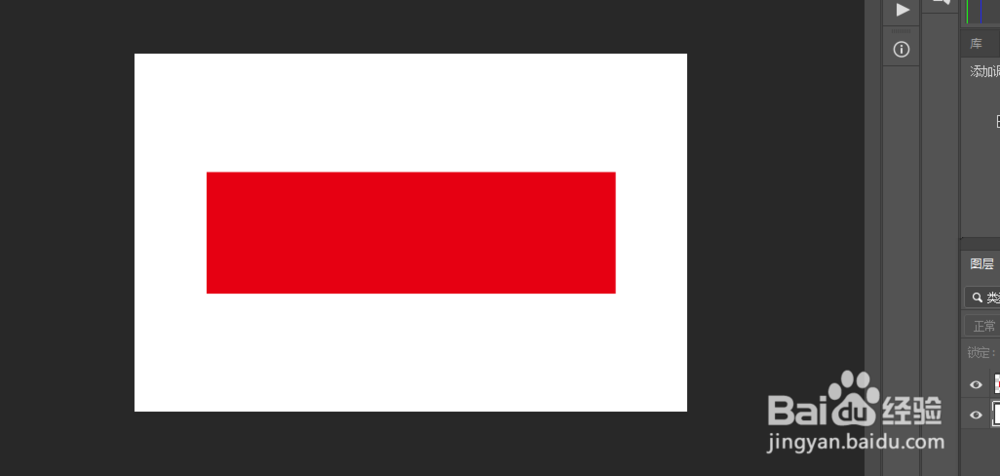
3、在红色框内打上我们需要的文字

4、然后我们把文字和矩形选框做个组,在新建一个图层,做一个矩形,然后使用高斯模糊做成如图的效果,把图层与组创建剪贴蒙版

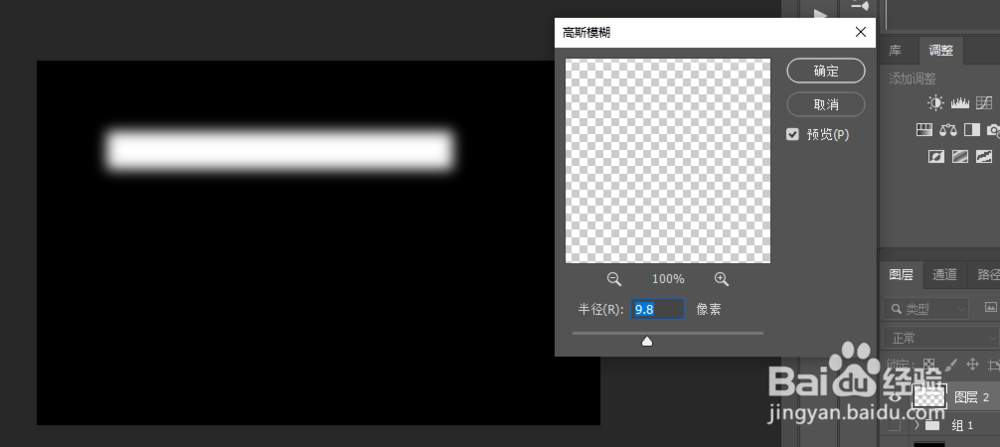
5、然后我们利用自由变换工具旋转一下角度

6、这样我们前期的就已经做好了。然后我们打开时间轴,创建帧动画

7、这样我们使用移动工具移动白色矩形选框,移动一次新建一个帧,直到最后结束
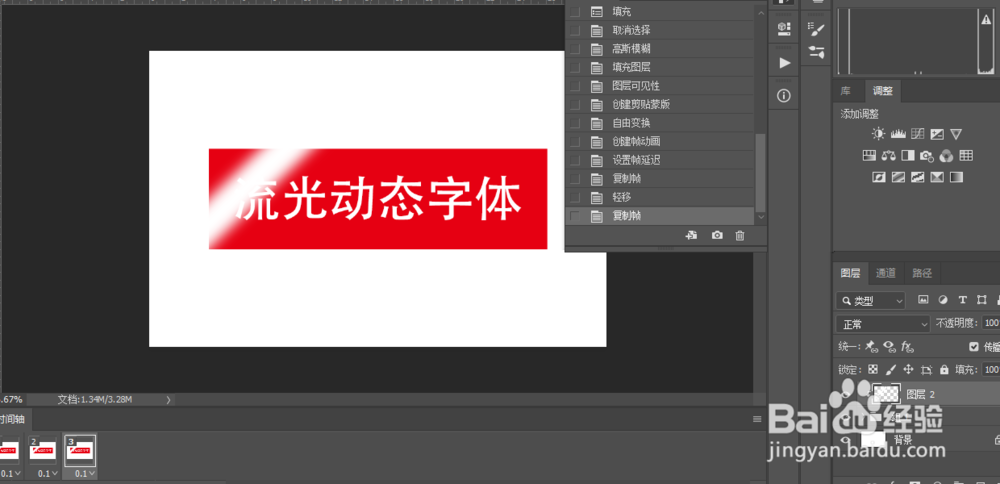
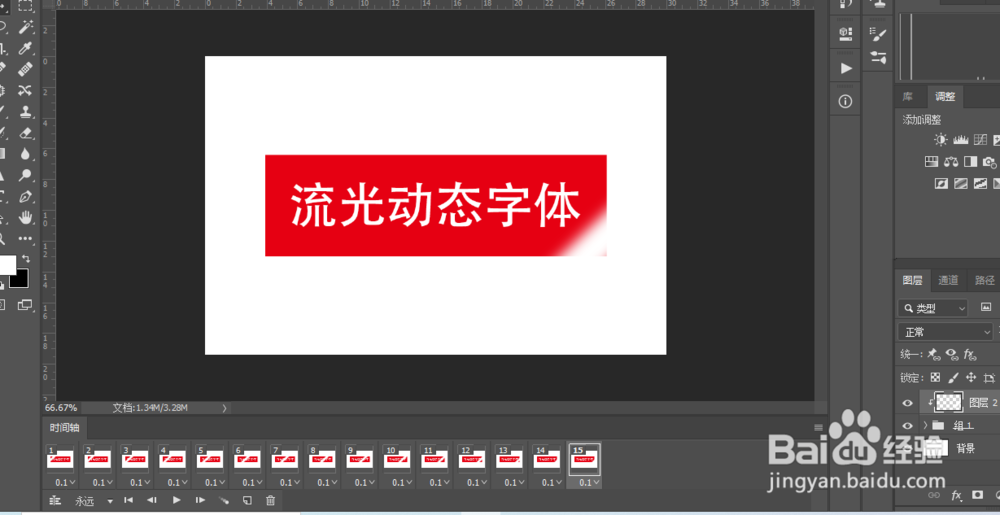
8、最后我们导出为gif格式的图片即可

时间:2024-10-15 16:53:26
1、首先我们新建一个文档

2、新建一个图层,做一个矩形选框,填充为红色
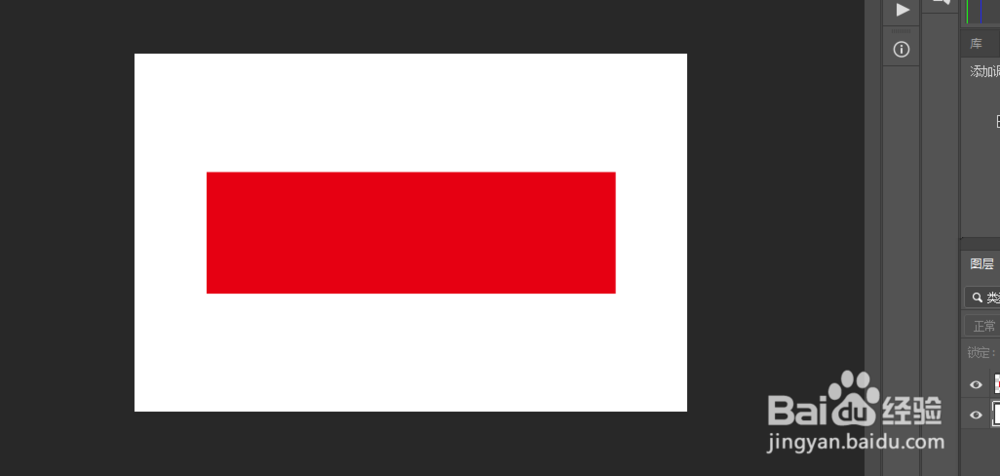
3、在红色框内打上我们需要的文字

4、然后我们把文字和矩形选框做个组,在新建一个图层,做一个矩形,然后使用高斯模糊做成如图的效果,把图层与组创建剪贴蒙版

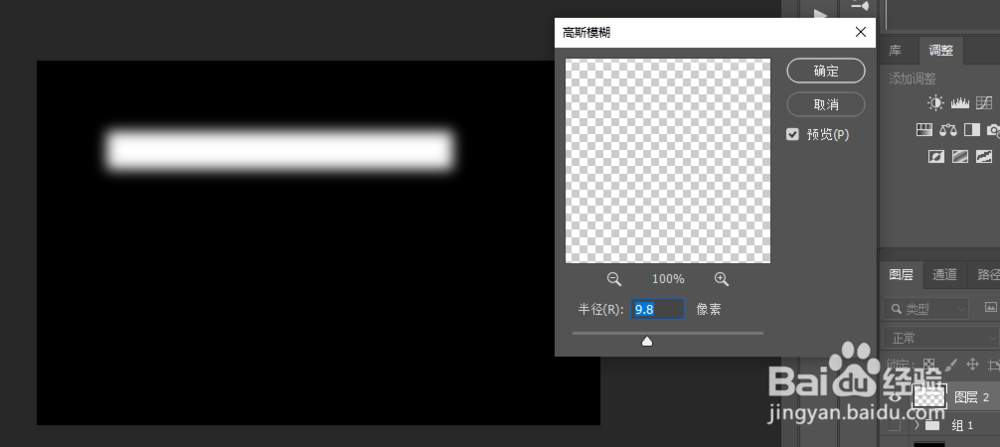
5、然后我们利用自由变换工具旋转一下角度

6、这样我们前期的就已经做好了。然后我们打开时间轴,创建帧动画

7、这样我们使用移动工具移动白色矩形选框,移动一次新建一个帧,直到最后结束
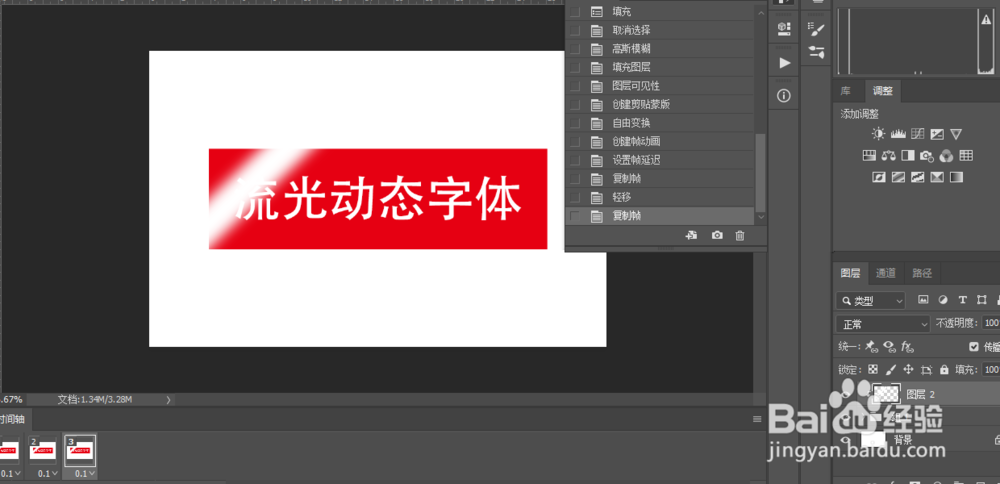
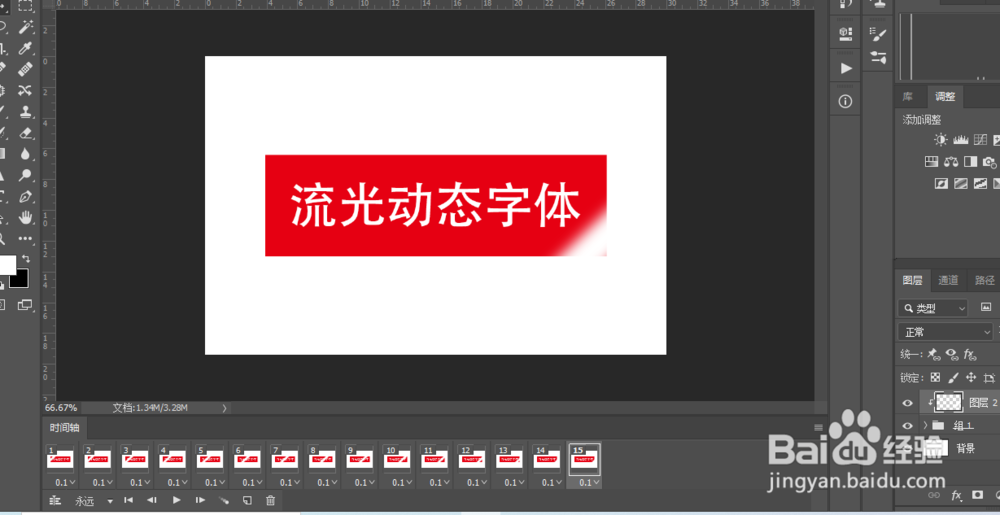
8、最后我们导出为gif格式的图片即可

